
PubMedを使いこなす① 新規論文をメールで通知する
はじめに
医師をしていれば避けて通ることができない、皆さんご存じのPubMedを使った論文検索。むかし面倒見ていたレジデントに「パブメド知ってる?」と尋ねたら、「は、ソルメド??何メド」と言われたのは冗談のような本当の話・・・。
さしてPubMedを使いこなせていないかもしれませんが、少しずつ便利テクをご紹介したいと思います。
研究テーマをお持ちの方は、同じ検索式でたびたび検索することがあると思います。1か月開けて再度検索すると新たな論文が同じ検索式で引っ掛かるということはざらにありますね。今日は同じ検索式で新たにhitするようになった論文を自動的に自分のメールアドレスに通知する方法をご紹介します。
NCBIのアカウントを作成する
まずはNCBI (National Center for Biotechnology Information)のアカウントが必要です。PubMedにアクセスして、図1の赤丸部分の「Log in」をクリックするかここをクリックしてください。

すると図2が表示されます。Google Accountがあれば Log in with Google Accountをクリックしてください。あとは容易にログインできると思います。

検索式で文献を検索する
まずはいつも通り文献を検索しましょう。
今回は「COVID-19 and (bivalent vaccine)」で検索しました。
検索結果が表示された画像が図3になります。
図3の赤丸部をクリックしてください。
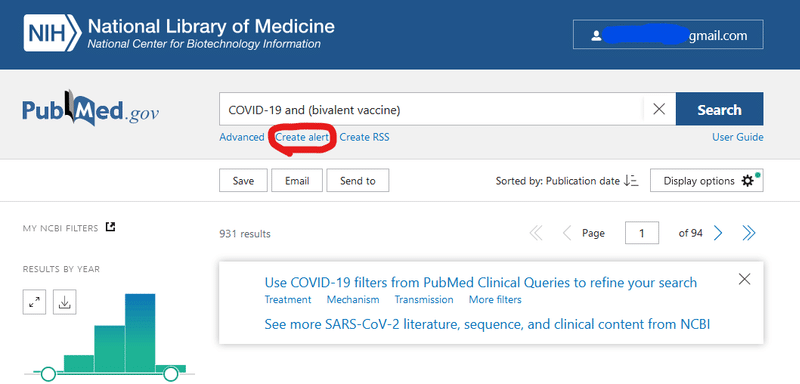
すると図4のような画面が表示されますので、Frequencyで通知メールの頻度を、Which day?で送信されてくる曜日を選択します。Report Formatも選択できますが、Summaryで良いと思います。また通知される論文数の最大値も選択できます。
最後にSaveをクリックすれば完了です!
あとは指定した曜日にメールが送られてきます。

実際には図5のようなメールが送られてきます。

検索式を編集するには
PubMedのトップページに戻り、図3の赤丸部分にご自身のGoogleアカウントが表示されるので、同部をクリックしてください。

すると下図7が表示されますのでDashboardをクリックします。
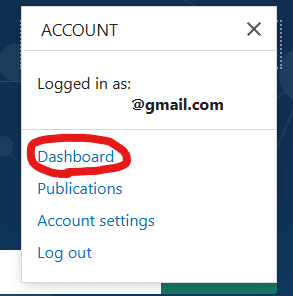
ダッシュボード画面が表示されますので、「Saved Searches」に表示されている「Manage Saved Searches」をクリックしてください。

次の画面で表示される検索式をクリックして編集画面を呼び出します。下図の編集画面で検索式を修正したり、送信にかかわる項目を変更したり、検索式自体を削除うすることもできます。

おわりに
図が多くなってしまいましたが、PubMedのちょっとしたコツをご紹介しました。ぜひご活用いただければ幸いです。
この記事が気に入ったらサポートをしてみませんか?
